Копіювання всієї сторінки або виділених фігур на іншу сторінку в межах одногоVisio файлу.
Дублювання сторінки у файлі Visio
-
У кресленні Visio відкрийте сторінку, яку потрібно дублювати.
-
Клацніть правою кнопкою миші вкладку сторінки внизу, а потім виберіть Дублювати.
Буде створено повторювану сторінку. За потреби цю сторінку можна перемістити або перейменувати.
Копіювання всіх фігур на сторінці Visio на іншу сторінку
-
Натисніть клавіші Ctrl+A, щоб виділити всі фігури на сторінці.
-
Натисніть клавіші Ctrl+C, щоб скопіювати всі фігури.
-
Перейдіть на наявну сторінку, де потрібно вставити фігури, або натисніть кнопку Вставити > Створити сторінку, щоб створити нову сторінку.
-
Натисніть клавіші Ctrl+V, щоб вставити фігури на сторінку.
Копіювання однієї фігури або групи фігур до того самого розташування на іншій сторінці
-
Виділіть фігуру або фігури, які потрібно скопіювати, і натисніть клавіші Ctrl+C.
-
На сторінці призначення натисніть клавіші Ctrl+V. Фігура або фігури відображатимуться в тому самому розташуванні на новій сторінці, що й на вихідній сторінці.
Копіювання фігури або групи фігур до іншого розташування на іншій сторінці
-
Виберіть фігуру або фігури, які потрібно скопіювати, клацніть їх правою кнопкою миші та виберіть команду Копіювати.
-
Перейдіть на вкладку нової сторінки або натисніть кнопку Вставити > Створити сторінку, щоб створити нову сторінку.
-
Клацніть правою кнопкою миші місце, де потрібно вставити фігури, і виберіть вставити.
Дублювання сторінки у файлі Visio
У Інтернет-версія Visio, коли ви перебуваєте в режимі редагування, ви можете дублювати будь-яку сторінку.
-
УVisio кресленні клацніть правою кнопкою миші вкладку сторінки внизу, а потім виберіть Дублювати.
Буде створено повторювану сторінку. Вона зберігає всі властивості (теми, орієнтацію тощо) вихідної сторінки. За потреби можна перемістити або перейменувати нову сторінку. (Див . статтю Перевпорядкування та перейменування сторінок.)
Копіювання кількох або всіх фігур з однієї сторінки на іншу
Ви можете скопіювати фігури на іншу сторінку того самого файлуVisio:
-
Виберіть фігуру або фігури, які потрібно скопіювати.
Щоб вибрати всі фігури, натисніть клавіші Ctrl+A.
Щоб виділити кілька фігур, клацніть їх, утримуючи натиснутою клавішу Ctrl.
-
Натисніть клавіші Ctrl+C, щоб скопіювати всі фігури.
-
Перейдіть до наявної сторінки, де потрібно вставити фігури, або натисніть кнопку Вставити нову сторінку

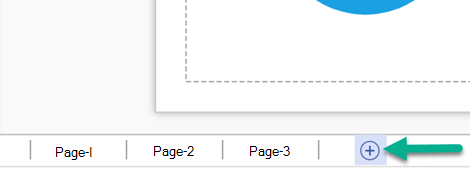
-
Натисніть клавіші Ctrl+V, щоб вставити фігури на сторінку.
Фігури розташовані по центру на сторінці. Перетягніть, щоб перемістити їх у потрібне місце.
Копіювання фігур з одного файлу до іншого
За допомогою клавіш Ctrl+C можна скопіювати фігуру або фігури в одному файлі, а потім перейти до іншого файлу Visio та вставити його за допомогою клавіш Ctrl+V.










